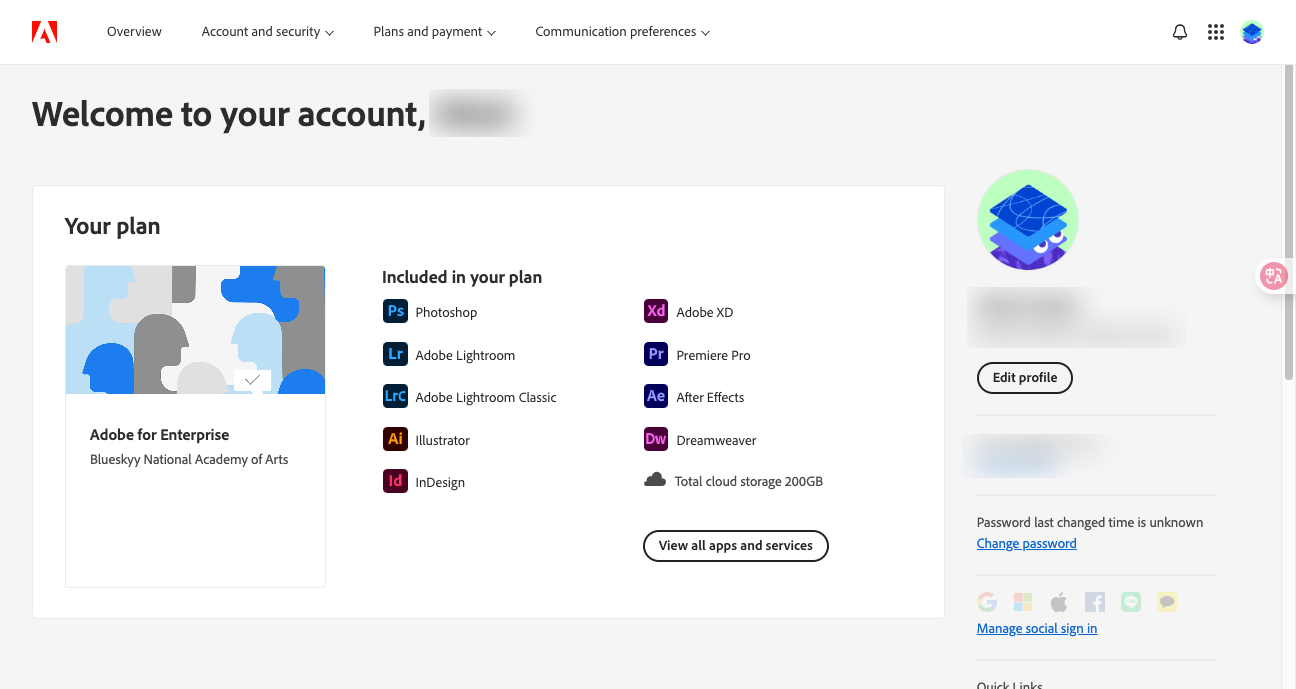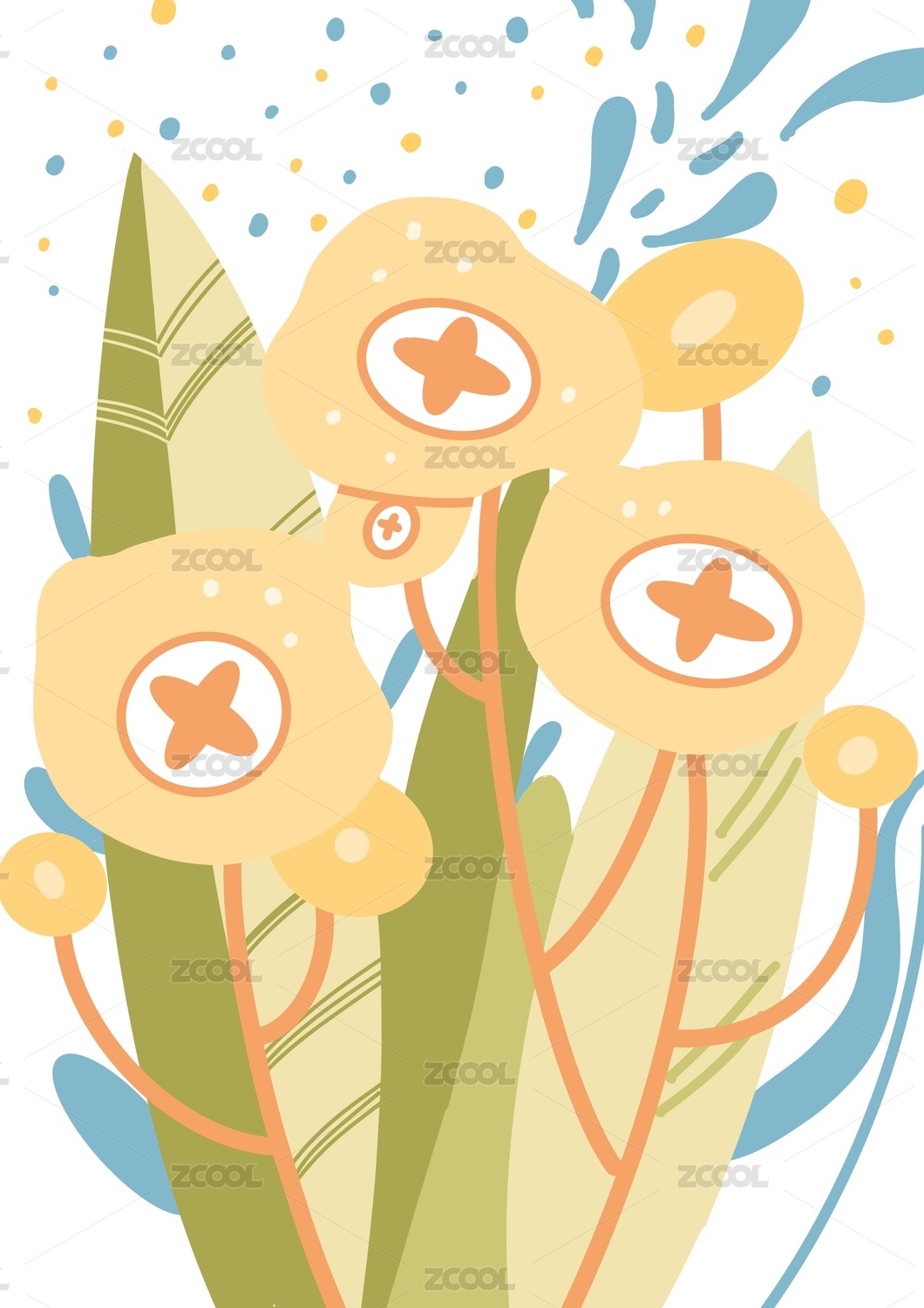最近有机会深入体验了奥地利Blueskyy艺术学院的Adobe教育版订阅,在研究全家桶时有不少新发现,忍不住想和大家分享一下。
Firefly积分
:相当慷慨,每周1500点,这应该是我见过积分给得最多的版本了。
可用设备
:官方支持4台设备。不过囊中羞涩,我并没有那么多设备去一一测试。
订阅透明度
:学校的ITPro Desk Service提供了专门的网站,可以随时在线查询订阅状态和有效期,用起来心里特别踏实,完全不用担心“掉订阅”的风险。
稳定性
:目前这个订阅池里有大约2000名用户,像一辆非常稳的大巴,快一年了没出过问题。即便有问题,也有官方的修复链接,很靠谱。
如何获取
:关键问题来了。答案是:车门已经焊死,无法再上车啦(哈哈)。
其他经验
:如果你也喜欢稳定、正版的教育订阅,可以多关注一下英国University of Marist这类学校。我朋友就在用,订阅内容和Blueskyy的几乎一样,同样可以在学校官网查到订阅状态。我个人的观察是,那些有EU-IVY(Europe Ivy Union,欧洲常青藤联盟)认证的学校,提供的福利普遍都相当不错。
好了,常规开场结束。前两篇我们聊了效率基础和进阶玩法,今天,我想带大家探索一些Adobe的“隐藏关卡”。这些功能或许不在常用工具栏上,但它们是Adobe为解决特定领域的顶尖难题而设计的“炼金术”,能将繁琐流程化为点金之石,彻底改变你对设计的认知。
如何让一张平面设计的图案,看起来像是自然地印在有褶皱的衣服、凹凸的墙面或飘动的旗帜上?关键在于让图案的像素根据底层物体的明暗和起伏进行“扭曲”。“置换”滤镜就是为此而生的神器。
场景
:你需要将公司Logo无缝地“印”在一件有褶皱的白色T恤照片上。
传统做法
:将Logo图层模式改为“正片叠底”,然后用液化或操控变形工具手动去推拉,模拟褶皱。过程痛苦,效果虚假,缺乏光影互动。
制作“位移图”(Displacement Map)
:这是整个魔法的核心。在Photoshop中打开你的T恤照片。进入“通道”面板,选择一个对比度最能体现褶皱明暗的通道(通常是绿或蓝通道)。点击菜单“图像”>“计算”,源1和源2都选择当前文档,通道选择你刚找到的最佳通道,混合模式设为“正片叠底”。这会生成一个新的Alpha通道,褶皱的明暗对比会更强烈。将这个Alpha通道单独保存为一个新的PSD文件,命名为 map.psd。
这个文件就是驱动像素位移的“地图”
。保存后可以关闭它。
准备贴图
:回到你的T恤照片文件。将你的Logo(最好是智能对象)放置在你希望的位置。
施展“置换”魔法
:选中Logo图层。点击菜单“滤镜”>“扭曲”>“
置换
”(Displace)。会弹出一个设置框。“水平比例”和“垂直比例”决定了扭曲的强度,默认值10通常是一个不错的起点,可以后续调整。选择“伸展以适合”和“重复边缘像素”。点击“确定”,此时PS会提示你选择一个置换图。
选择我们第一步保存的 map.psd 文件
。
见证奇迹与后期润色
:你会看到,Logo的边缘和内部像素,完全根据 map.psd 中的明暗信息(即T恤的褶皱)发生了精确的扭曲,仿佛真的印在了布料上。为了效果更逼真,将Logo图层的混合模式改为“线性加深”或“正片叠底”。按住Alt键,在Logo图层和T恤图层之间点击,创建一个剪贴蒙版,确保Logo不会超出衣服范围。双击Logo图层打开图层样式,按住Alt键拖动“混合颜色带”中“下一图层”的黑色滑块,让T恤更暗的褶皱部分透出来,实现完美的光影融合。
“置换”滤镜通过一张灰度图来控制像素的位移,是合成、样机制作领域的不二法门,能创造出传统变形工具无法企及的真实感。
设计师都追求线条的生命力——粗细变化、抑扬顿挫。除了使用压感笔,Illustrator的宽度工具(Shift+W)能让你用鼠标就“雕刻”出完美的矢量线条。
场景
:你需要绘制一个具有手写书法美感或漫画风格的Logo/插画,线条需要有丰富的粗细变化。
传统做法
:使用不同粗细的描边画多条路径进行拼接,或者将描边扩展后手动编辑锚点,极其繁琐。
绘制基础路径
:用钢笔工具(P)绘制出你的图形或文字的骨架路径,此时它只是一条等宽的普通描边。
激活“宽度工具”
:按下快捷键 Shift+W。你的鼠标会变成一个带波浪线的箭头。
在路径上“创造”宽度点
: 将光标移动到路径上的任意位置,你会看到路径上出现一个空心点和一个“+”号。按住鼠标左键并向外拖动,该点的线条宽度就会增加;向内拖动则会减少。松开鼠标,一个“宽度点”就创建好了。你可以在一条路径上创建任意多个宽度点,分别控制不同位置的粗细。
不对称宽度与精准编辑
: 按住 Alt 键,再拖动宽度点的其中一个控制手柄,可以只改变一侧的宽度,创造出犀利的、不对称的边缘效果,非常适合表现笔锋。双击任意一个宽度点,会弹出精确的编辑框,你可以输入数值来设定该点的总宽度以及两侧各自的宽度。
保存为配置文件
:当你雕刻出一条非常满意的线条宽度变化后,打开“描边”面板,在“
配置文件
”(Profile)的下拉菜单中,点击最下方的“添加到配置文件”按钮,将这个独一无二的宽度变化保存起来。之后,你可以将这个配置文件应用到任何其他路径上,实现样式的快速复用。
宽度工具将描边的“粗细”属性从一个全局设置,解放为了一个可以在路径上任意编辑的、可控的参数。它是矢量插画师和字体设计师的福音。
在复杂的动效项目中,手动K多个图层的关联动画是一场灾难。AE的“父子级”链接和表达式链接(Pick Whip,长得像蜗牛的图标)可以将图层属性绑定在一起,构建一个“牵一发而动全身”的智能联动系统。
场景
:制作一个钟表动画,需要时针、分针、秒针按照正确的齿轮比(1:12:720)转动。
传统做法
:分别为三个指针K上不同速度的旋转关键帧,计算繁琐,调整困难。
设置中心点
:将时针、分针、秒针三个图层的中心点(Anchor Point)都精确地移动到钟表的中心。
建立父子关系
:在图层列表中,找到“父级和链接”列。将分针图层后的“父级”下拉菜单选为“时针”,再将秒针的“父级”选为“分针”。(注:这里是为了演示父子关系,实际钟表案例中用表达式更佳)。
驱动主动轮——表达式链接
:我们让秒针做主动轮。展开“秒针”图层的“变换”>“旋转”属性,按住 Alt 键点击秒表,激活表达式。输入 time * 6。这代表秒针每秒旋转6度(360度/60秒)。展开“分针”图层的“旋转”属性,激活表达式。现在,按住表达式输入框旁的“
Pick Whip
”图标不放,将它拖动到“秒针”的“旋转”属性上。输入框里会自动生成代码:thisComp.layer("秒针").transform.rotation。我们在此基础上修改,输入:thisComp.layer("秒针").transform.rotation / 60。分针的速度就是秒针的1/60。同理,为“时针”的旋转属性激活表达式,用Pick Whip链接到“分针”的旋转上,然后修改代码为:thisComp.layer("分针").transform.rotation / 12。时针的速度是分针的1/12。
单点控制
:现在,你只需要控制time这个变量(即播放时间线),或者修改秒针的表达式 time * 6 中的乘数,整个钟表系统的转动速度就会按正确的比例自动调整。如果需要暂停或反转,也只需控制秒针即可。
Pick Whip是AE中程序化思想的体现。它能链接任何数值属性(位置、缩放、颜色、滤镜参数等),让你从繁杂的关键帧中解放出来,去搭建优雅、高效、易于维护的动画系统。
为视频配乐时,最头疼的就是音乐时长和画面对不上。手动剪辑音乐,往往会破坏其节奏和结构。“重新混合”(Remix)工具利用Adobe Sensei AI,能智能地重新编排音乐,使其无缝匹配你想要的任何时长。
场景
:你剪辑了一条37秒的广告片,但找到的背景音乐是3分钟长。
传统做法
:在音乐中找到一头一尾,生硬地剪断拼接,或者在结尾处做一个淡出。效果突兀,情绪中断。
激活“重新混合”工具
:在Premiere Pro的工具栏中,长按“波纹编辑”工具,会弹出子菜单,选择最后一个“
重新混合工具
”(Remix Tool),它的图标像个音符和双向箭头。
拖拽调整时长
:将你的3分钟音乐素材拖到时间线上。用“重新混合工具”将鼠标放在音乐素材的末端,光标会变成一个可左右拖拽的图标。
智能重编
:按住鼠标左键,直接将音乐的长度拖拽到与你的37秒视频对齐。松开鼠标,奇迹发生!Premiere Pro会花费几秒钟进行分析和处理(出现分析条),然后自动对音乐进行重新编排。
无缝结果
:播放听一下,你会发现音乐被缩短到了37秒,但它听起来依然结构完整,有起有落,过渡自然,没有明显的剪辑痕迹。AI自动找到了音乐中适合重复或删减的乐句,并进行了无缝的交叉淡化处理。
自定义调整
:在“基本声音”面板(Essential Sound)中,你可以对Remix的结果进行微调。比如,你可以让它更偏向于保持节奏感(“编辑长度”滑块偏向“节奏”),或者更偏向于旋律的连贯性(偏向“和声”)。
“重新混合”工具是AI赋能创意的典范,它解决了视频剪辑中一个长期存在的痛点,让每个剪辑师都能轻松制作出广播级的声画匹配效果。
对于需要处理海量图片和素材的设计师或摄影师,工作流的连贯性至关重要。利用Adobe生态的元数据(Metadata)和预设(Presets)同步,可以打造一个无缝的跨应用工作流。
场景
:你是一名摄影师,需要用Lightroom批量处理RAW照片,然后在Photoshop中进行精修,并为所有图片添加版权信息和关键词,以便在Bridge中快速检索。
传统做法
:在LR里调色,导出一张图,在PS里打开修改,再保存。版权信息和关键词每次都要手动输入。
在Lightroom中批量处理与元数据管理
:在LR中导入所有RAW照片。创建一个新的“预设”,将你的常用调色参数(曝光、对比度、色彩曲线等)保存起来。在“图库”模块,全选照片,在右侧的“元数据”面板中,创建一个“元数据预设”,填入你的版权信息、联系方式、网站等。同样在“关键词”面板,为这批照片统一打上关键词,如“2025, 产品摄影, 户外”。将调色预设、元数据预设应用到所有照片上。
从LR无缝跳转到PS
:选中一张或多张已经初步处理的照片,右键单击 > “在应用程序中编辑” > “
在Adobe Photoshop中作为智能对象打开
”。
非破坏性精修
:照片会在PS中以智能对象的形式打开,保留了所有LR的调整。你可以添加液化、滤镜、图层等PS独有的操作。最关键的是,双击智能对象缩略图,可以随时跳回LR的Camera Raw模块,对底层的RAW文件进行再次调整,所有改动都会实时同步回PS。
在Adobe Bridge中验证与管理
:在PS中保存修改后(选择“保留图层”的PSD或TIFF格式)。打开Adobe Bridge,导航到你的图片文件夹。在Bridge中,你可以看到所有图片。点击任意一张,在“元数据”面板,之前在LR里输入的所有版权信息、关键词都完整地保留着。你可以使用Bridge强大的筛选和搜索功能,根据这些元数据(如相机型号、光圈、关键词)快速找到任何一张图片。
这个工作流利用了Adobe Creative Cloud的生态优势,将LR的批量处理、Bridge的资产管理和PS的精细化编辑串联起来,数据互通,流程无阻,是专业影像工作者的不二之选。
如果之前的模型是关于“如何做”,那么KANO模型就是关于“做什么能让用户尖叫”的战略工具。它由日本质量管理大师狩野纪昭提出,将用户需求分为三类,能帮你判断功能开发的优先级。
基本型需求(Must-be Quality)
:理所应当,必须有的功能。用户觉得“有了很正常,没有就有问题”。比如,电商App必须有购物车,社交软件必须能发消息。这类需求无法带来满意度,但缺失会造成极大的不满意。
期望型需求(One-dimensional Quality)
:多多益善,用户满意度与功能完善度成正比。比如,云盘的存储空间越大,用户越满意;手机拍照越清晰,用户越满意。这是产品竞争的主战场。
魅力型需求(Attractive Quality)
:锦上添花,用户意想不到的惊喜。用户觉得“没有也行,但有了会让我尖叫并向朋友推荐”。比如,早期的“摇一摇”功能,或者今天我们提到的Premiere Pro的“重新混合”工具。这类需求是打造产品口碑、形成差异化优势的关键。
作为设计师,在接到需求时,可以和产品经理一起用KANO模型来分析:我们现在要做的功能,属于哪一类?
如果是
期望型
,那目标是“比竞品做得更好、更高效”。
如果是
魅力型
,那我们就有机会通过巧妙的交互和视觉设计,创造一个真正让用户兴奋的“啊哈时刻”(Aha Moment)。
KANO模型提供了一个超越“功能列表”的视角,让我们从用户情绪和满意度的维度去思考设计,从而做出更明智、更有影响力的设计决策。
希望今天分享的这些软技巧和硬核知识能对你有所启发。
保持关注,每天进步一点,持续精进自己的设计与开发能力,你会发现,时间会给予你最好的回报,那就是无可替代的职业竞争力。